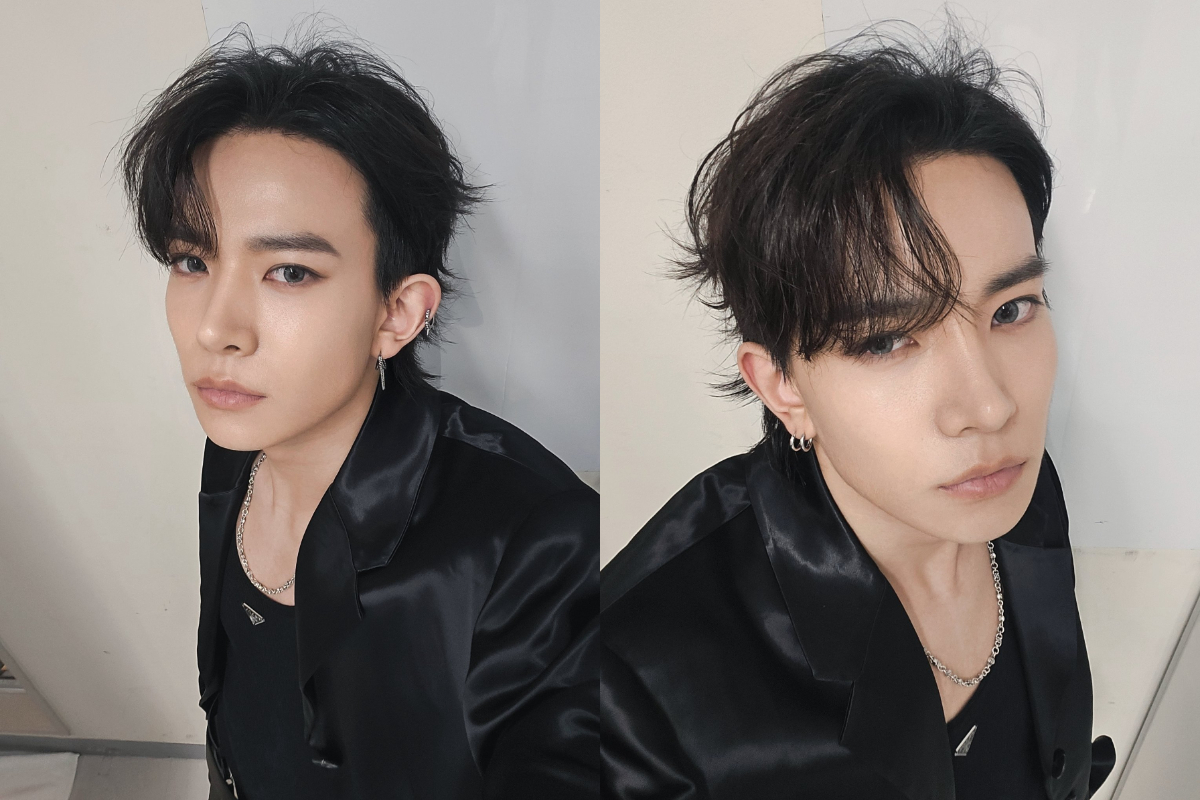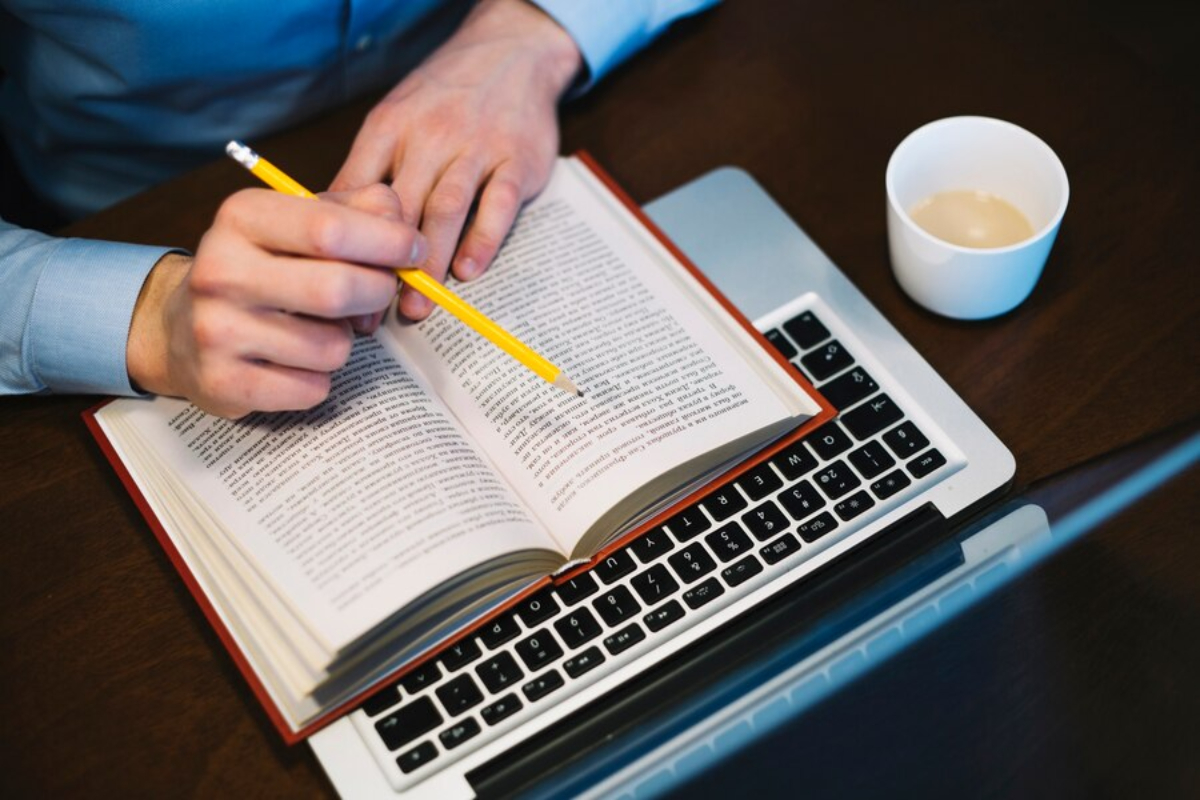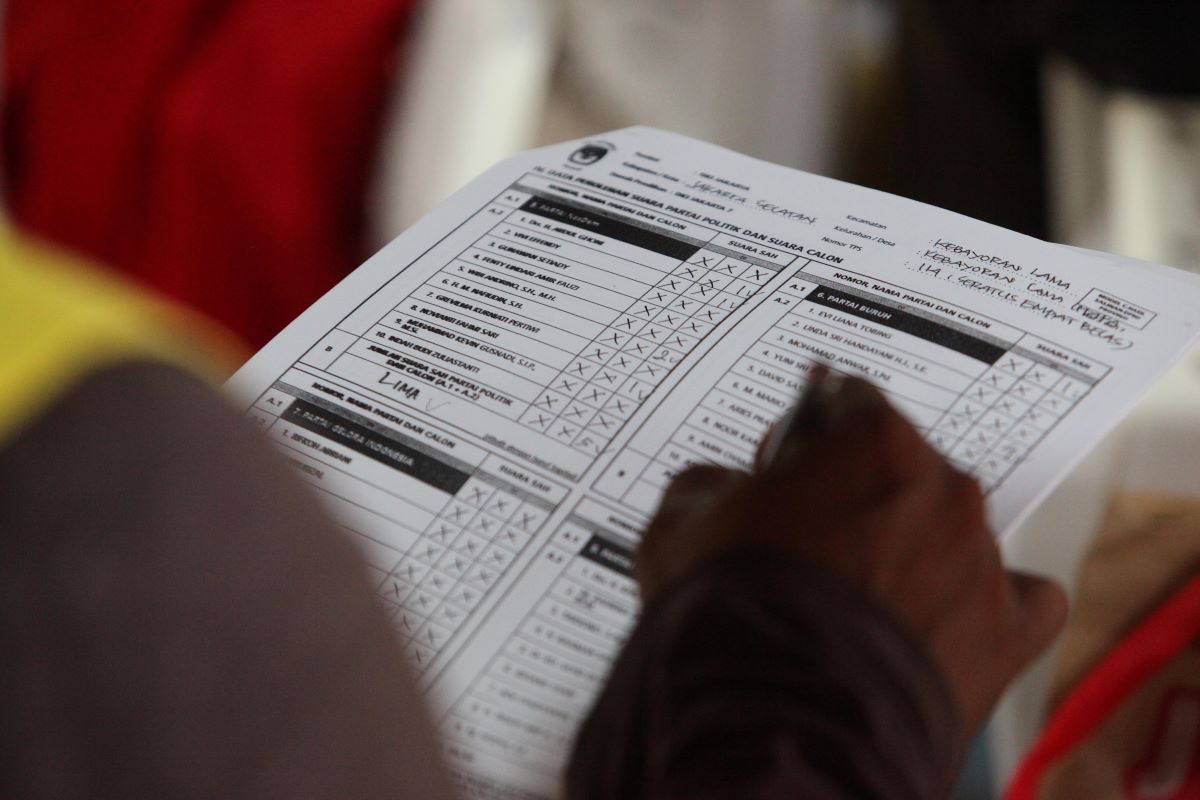Berikut Cara Membuat Daftar Isi Otomatis(freepik)
Berikut Cara Membuat Daftar Isi Otomatis(freepik)
MICROSOFT Word adalah aplikasi pengolah kata yang dikembangkan oleh Microsoft dan digunakan untuk membuat, mengedit, memformat, dan mencetak dokumen teks seperti surat, makalah, laporan, skripsi, brosur, hingga buku.
Berikut Cara Membuat Daftar Isi Otomatis di Microsoft Word
1. Gunakan Heading Styles
Agar daftar isi bisa dibuat otomatis, kamu perlu memberi format Heading pada judul dan subjudul:
- Blok teks yang ingin dijadikan judul bab → klik tab "Home"
Pilih gaya seperti:
- Heading 1 → untuk judul bab
- Heading 2 → untuk subjudul
- Heading 3 → untuk sub-subjudul (opsional)
Hindari hanya memperbesar font, pastikan menggunakan Heading agar daftar isi bisa terbaca otomatis.
2. Masukkan Daftar Isi Otomatis
Setelah semua heading sudah diterapkan, lakukan langkah ini:
- Klik tempat kosong di awal dokumen (biasanya setelah halaman judul)
- Pilih tab "References" (atau "Referensi" jika pakai Word Bahasa Indonesia)
Klik "Table of Contents" → pilih salah satu model yang tersedia seperti:
- Automatic Table 1 (Daftar Isi Otomatis)
- Automatic Table 2
- Daftar isi akan langsung muncul sesuai dengan heading yang kamu buat.
3. Perbarui Daftar Isi Saat Ada Perubahan
Jika ada perubahan halaman atau isi dokumen:
- Klik daftar isi
- Pilih "Update Table" atau "Perbarui Tabel"
Pilih:
- "Update page numbers only" → kalau hanya nomor halamannya berubah
- "Update entire table" → kalau kamu menambah/mengubah judul
Pastikan tidak menulis daftar isi secara manual agar bisa diperbarui otomatis, gunakan fitur Page Break atau Section Break agar halaman tetap rapi.
Untuk skripsi atau laporan, kamu bisa ubah tulisan "Contents" jadi "Daftar Isi" dengan mengklik dan menggantinya secara manual. (Z-4)